Exchange Server 2019'da Mailbox Database oluşturma işlemi, sistem yöneticileri için temel bir görevdir ve Exchange Management Shell (EMS) kullanarak bu işlemi gerçekleştirmek, büyük ölçüde esneklik ve hız sağlar. EMS, PowerShell tabanlı bir komut satırı arayüzüdür ve Exchange Server'ın yönetimi için kapsamlı komutlar sunar. Mailbox Database oluşturma işlemi, özellikle büyük ve karmaşık ortamlarda zaman kazandırıcı ve hata olasılığını azaltıcı bir yöntemdir.
Bu sürece başlamadan önce, gerekli yetkilere sahip olduğunuzdan emin olmanız gerekir. EMS üzerinden yapılan işlemler, genellikle sistem yöneticisi yetkileri gerektirir. Mailbox Database oluşturma işleminde, veritabanının adı, dosya yolu ve Log dosyalarının konumu gibi parametreler belirtilmelidir. Bu bilgiler, Mailbox Database'in doğru bir şekilde yapılandırılmasını ve yönetilmesini sağlar.
Mailbox Database oluşturmanın en büyük avantajlarından biri, işlemlerin otomasyonunu sağlamaktır. PowerShell Script'leri kullanarak tekrarlayan görevler otomatikleştirilebilir ve bu da yöneticilerin zamandan tasarruf etmelerine yardımcı olur. Örneğin, birden fazla Mailbox Database oluşturulması gerektiğinde, tek bir Script ile bu işlem hızlı ve hatasız bir şekilde tamamlanabilir.
Mailbox Database oluşturma işlemi sırasında dikkat edilmesi gereken bir diğer önemli nokta, veritabanı performansını ve kullanılabilirliğini optimize etmektir. Mailbox Database ve Log dosyalarının farklı disklerde tutulması, performansı artırır ve veri kaybı riskini azaltır. Ayrıca, Mailbox Database boyutlarının düzenli olarak izlenmesi ve gerekli optimizasyonların yapılması, sistemin sorunsuz çalışmasını sağlar.
EMS kullanarak Mailbox Database oluşturmanın bir diğer avantajı, grafiksel kullanıcı arayüzüne (GUI) kıyasla daha fazla kontrol ve esneklik sunmasıdır. Sistem yöneticileri, EMS üzerinden yapılan işlemlerle Mailbox Database yönetimini daha etkili bir şekilde gerçekleştirebilirler. EMS, karmaşık komutları ve Script'leri çalıştırarak, manuel işlemlerde oluşabilecek hataları minimize eder ve işlemleri hızlandırır.
Sonuç olarak, Exchange Server 2019 mimarisinde Mailbox Database oluşturma işlemi, EMS kullanılarak hızlı ve etkin bir şekilde gerçekleştirilebilir. Bu yöntem, sistem yöneticilerine büyük kolaylık sunar ve Mailbox Database yönetimini basitleştirir. Özellikle büyük ve karmaşık ortamlarda, EMS kullanarak Mailbox Database oluşturma, zaman kazandıran ve hata riskini azaltan bir yöntemdir. Exchange Management Shell'in sunduğu esneklik ve güç, bu işlemi daha güvenilir ve etkili hale getirir.
1- Aşağıdaki komut yardımıyla ortamımda çalışan Exchange Server'ları ve versiyon bilgilerini görüntülüyorum. Mevcut ortamımda 2 adet Exchange Server'ım var.
|
Get-ExchangeServer | Sort Name | Format-Table Name, Serverrole, Edition, AdminDisplayVersion |
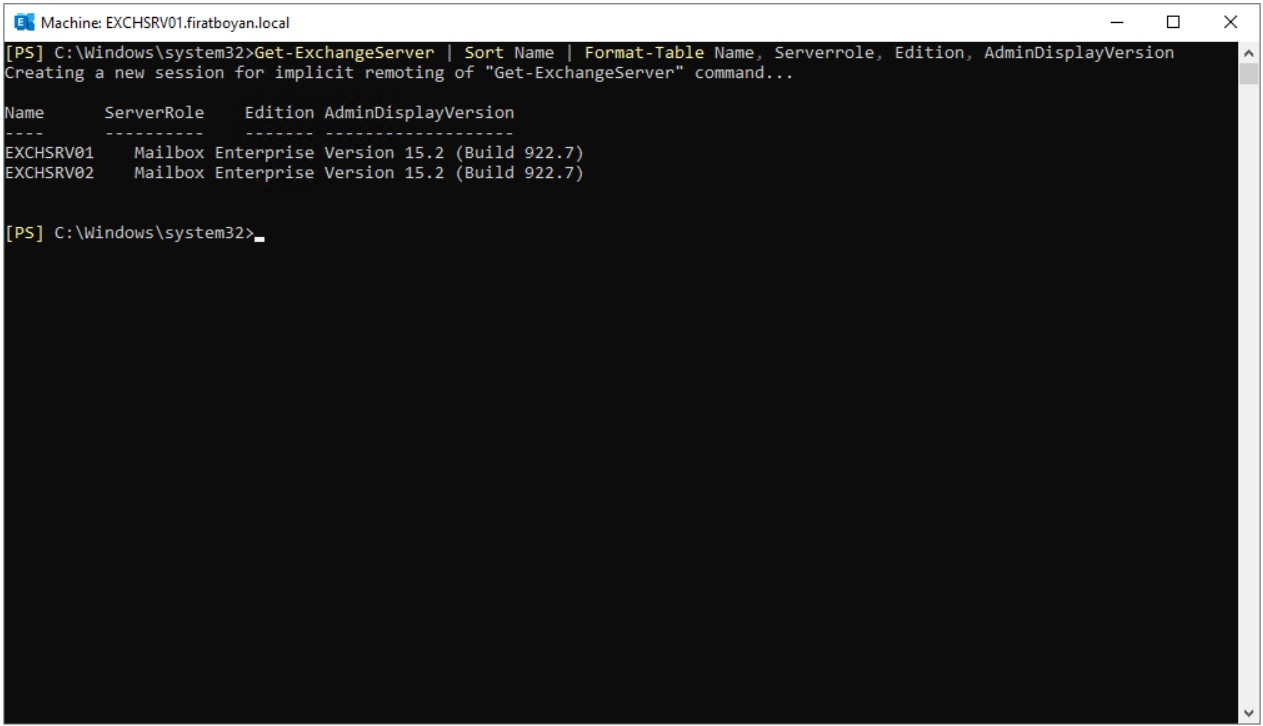
2- Aşağıdaki komut yardımıyla ortamımda çalışan her iki Exchange Server'ımdaki tüm User Mailbox Database'leri (veri tabanı) listeleyecektir.
|
Get-MailboxDatabase -Status | Sort Name | Format-Table Name, Server, Mounted |
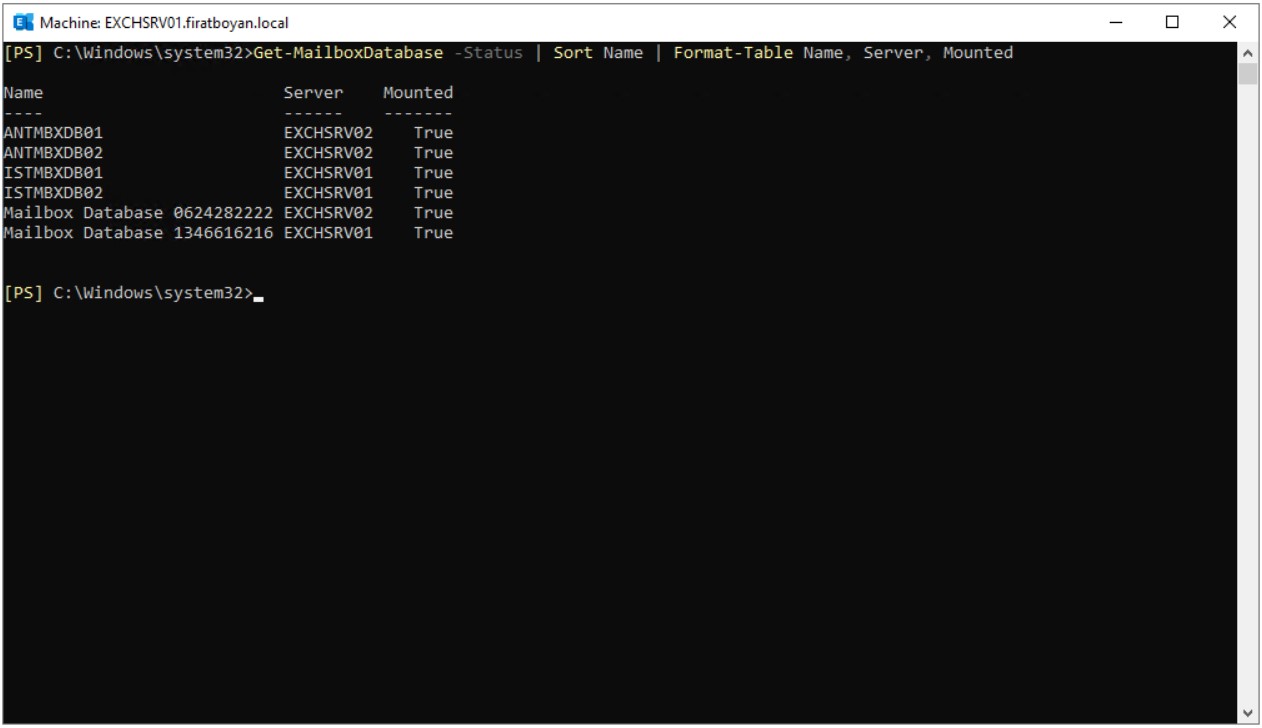
3- Aşağıdaki komutlar yardımıyla da ortamımda çalışan her iki Exchange Server'ın ayrı ayrı User Mailbox Database (veri tabanı) bilgisini çekiyorum.
Get-MailboxDatabase -Status | ? {$_.server -like "EXCHSRV01"} | Sort Name | Format-Table Name, Server, Mounted
Get-MailboxDatabase -Status | ? {$_.server -like "EXCHSRV02"} | Sort Name | Format-Table Name, Server, Mounted |
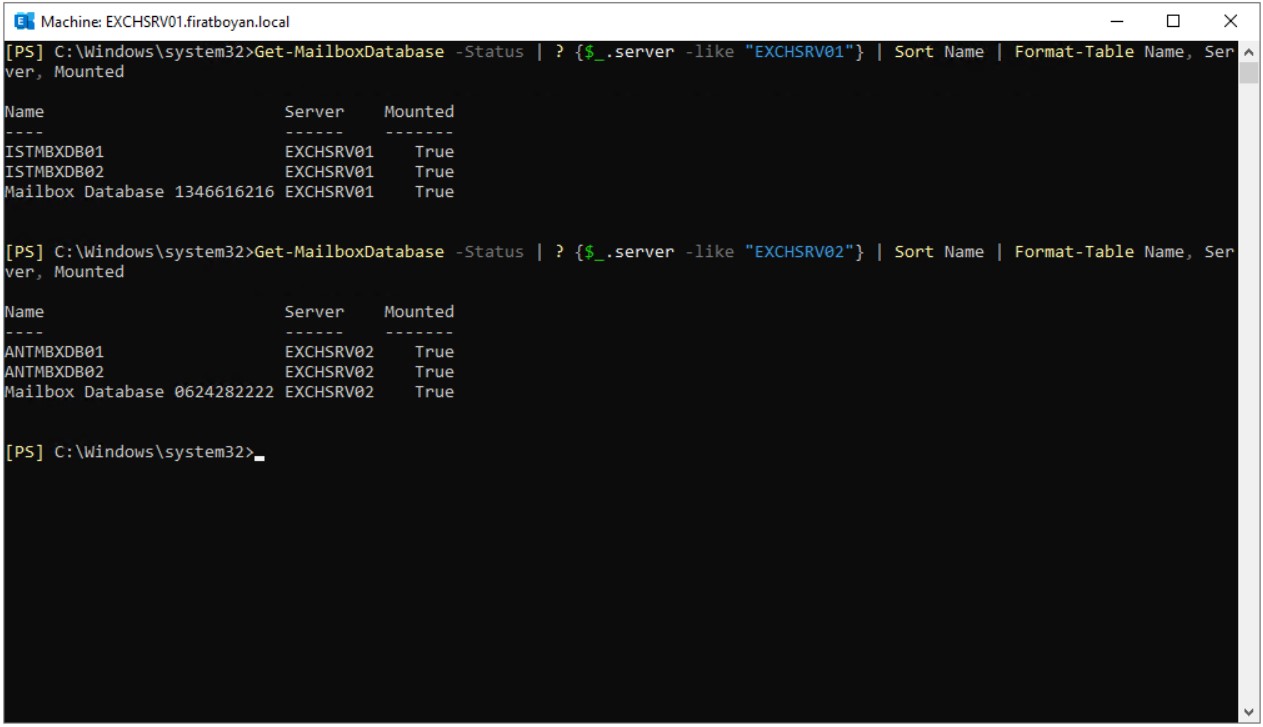
4- Aşağıdaki komut yardımıyla ortamımda çalışan her iki Exchange Server'ların Database ve Log dizin yolları bilgisini öğreniyorum.
|
Get-MailboxDatabase | fl Name, EdbFilePath, LogFolderPath |
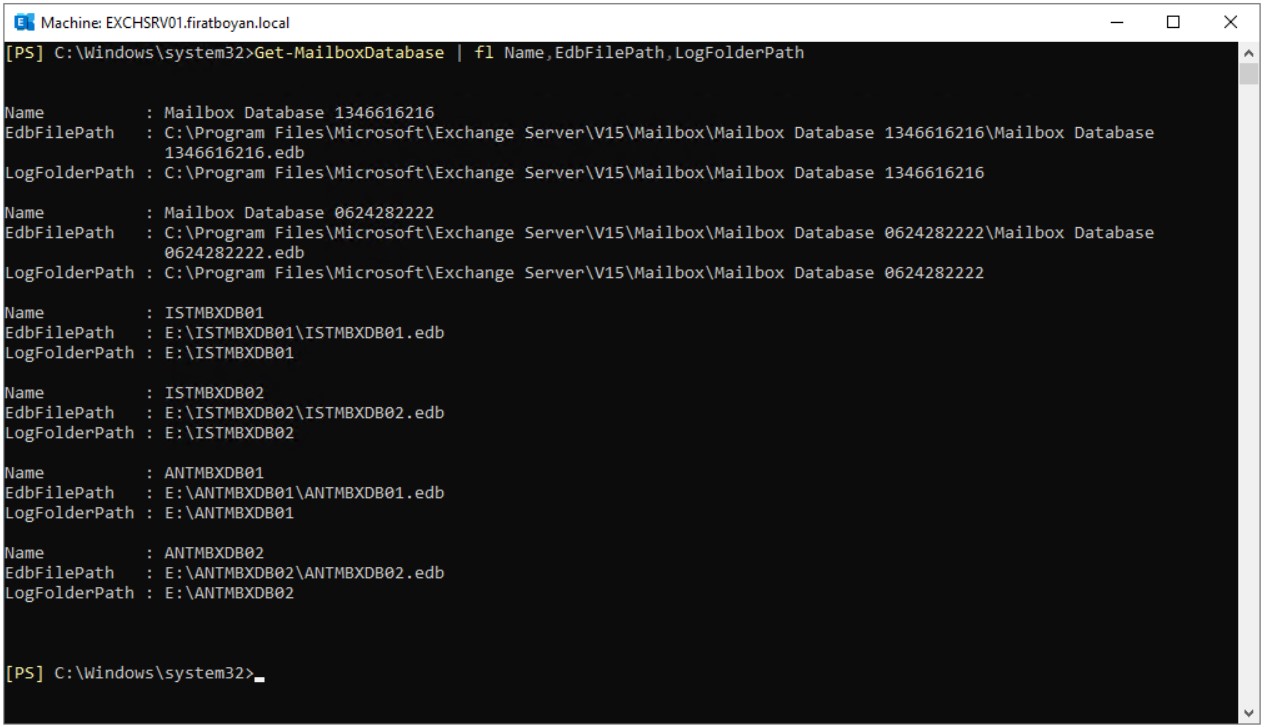
5- E:\ sürücüsü üzerinde MBXSYSDB adında bir klasör oluşturuyorum.
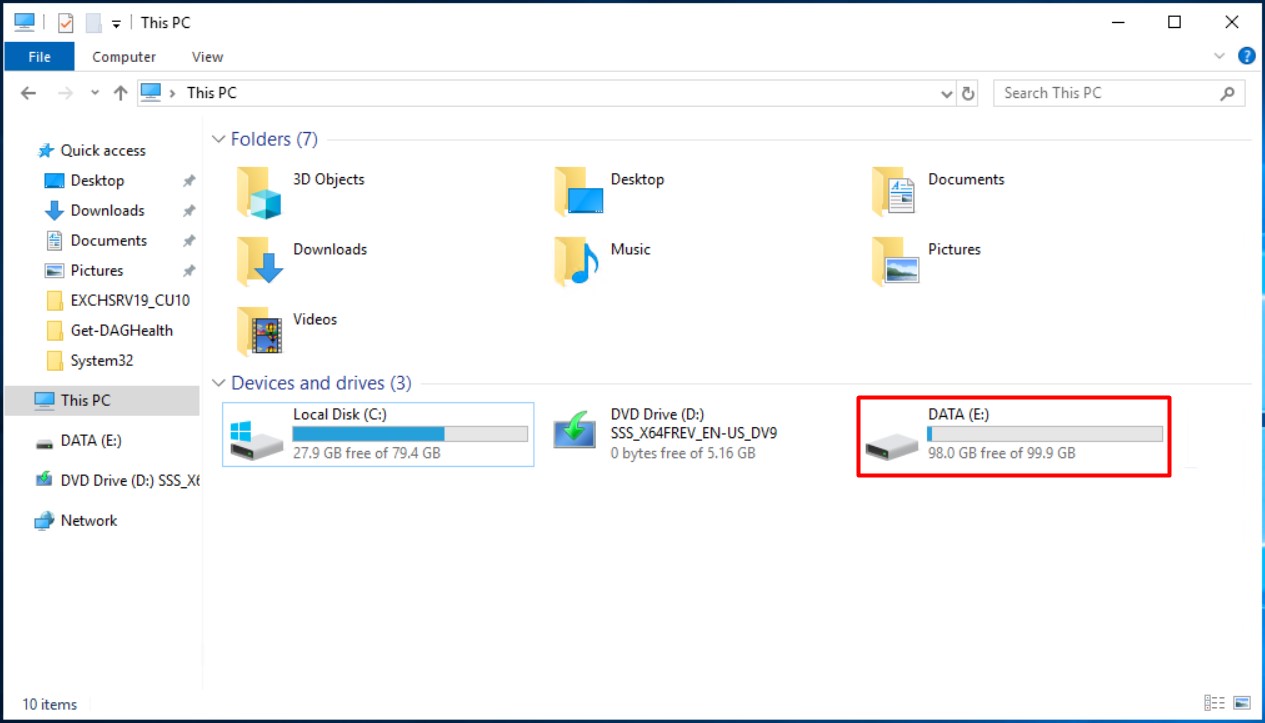
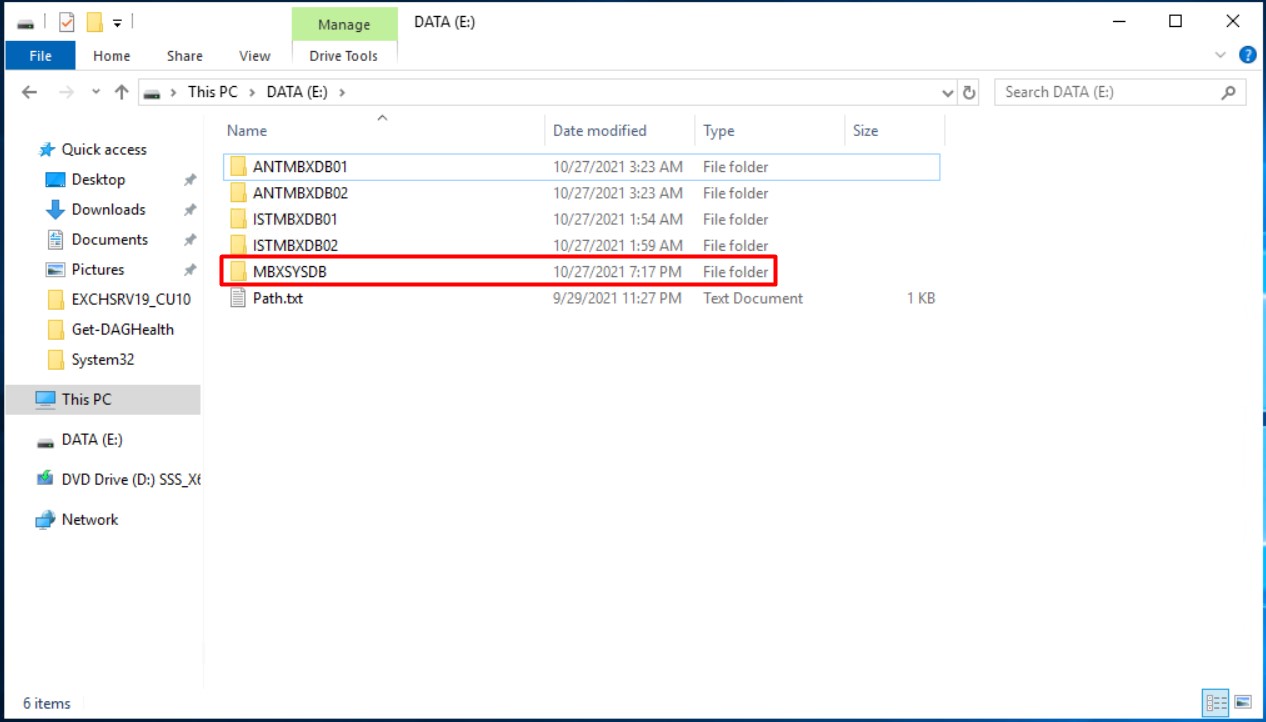

6- Aşağıdaki komut yardımıyla Host Name'i EXCHSRV01 olan Exchange Server'ım üzerinde E:\ dizini altında MBXSYSDB adını verdiğim User Mailbox Database'imi (veri tabanı) oluşturuyorum.
|
New-MailboxDatabase -Server EXCHSRV01 -Name MBXSYSDB -EdbFilePath E:\MBXSYSDB\MBXSYSDB.edb -LogFolderPath E:\MBXSYSDB |
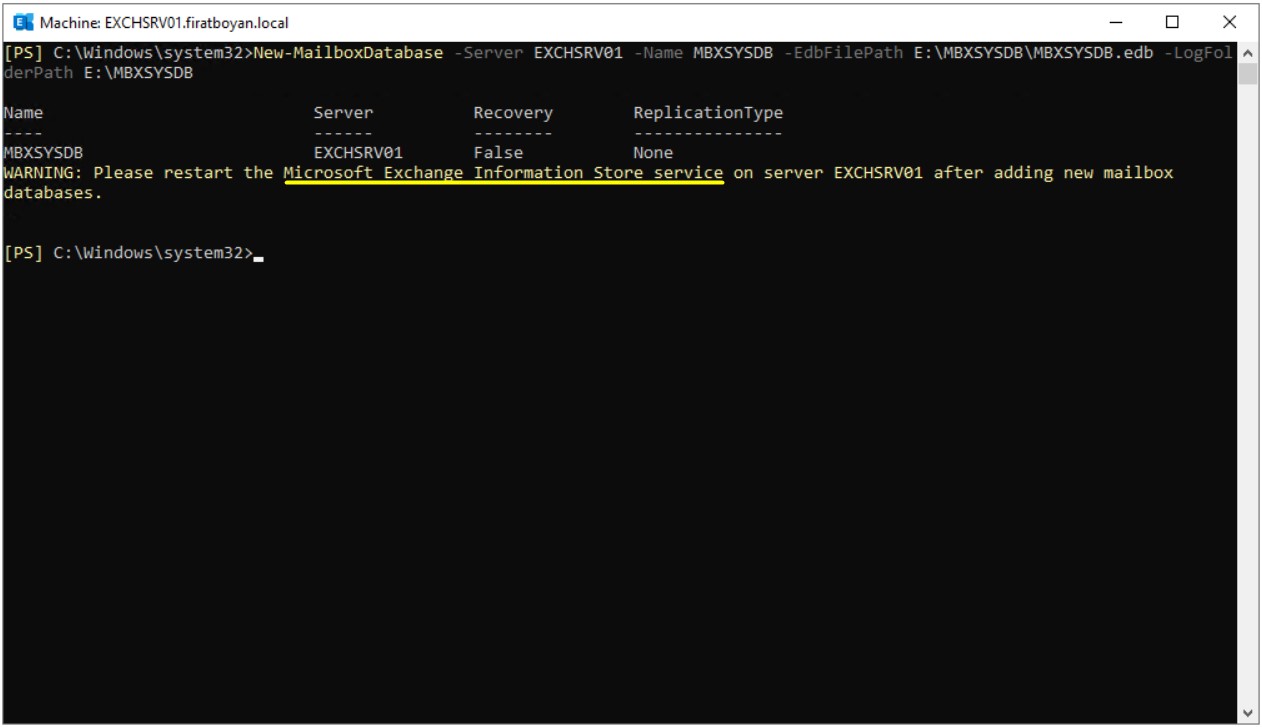
7- Aşağıdaki komut yardımıyla Information Store servisini Restart ediyorum.
|
Get-Service | Where-Object { $_.DisplayName –ilike “Information Store *” } | Restart-Service |
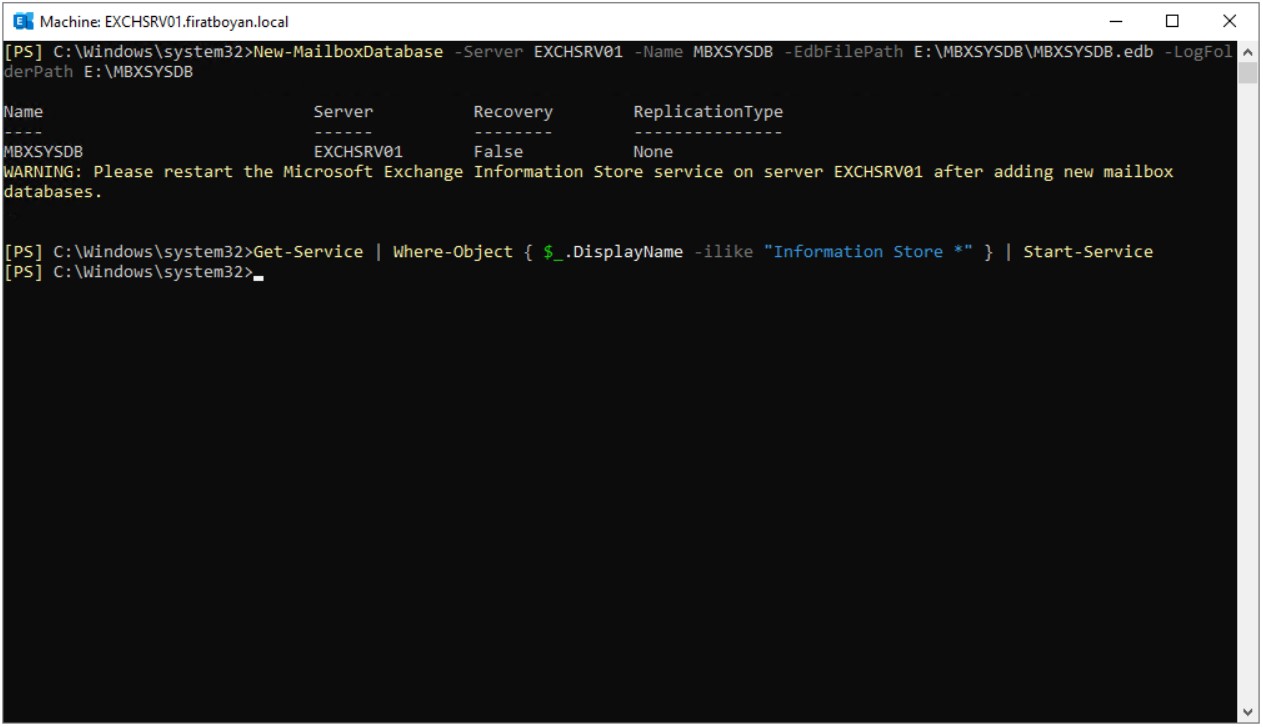
8- Aşağıdaki komut yardımıyla oluşturmuş olduğum User Mailbox Database'imi (veri tabanı) Mounted (Takılı) duruma getiriyorum.
|
Mount-Database -Identity "MBXSYSDB" -Confirm:$False |
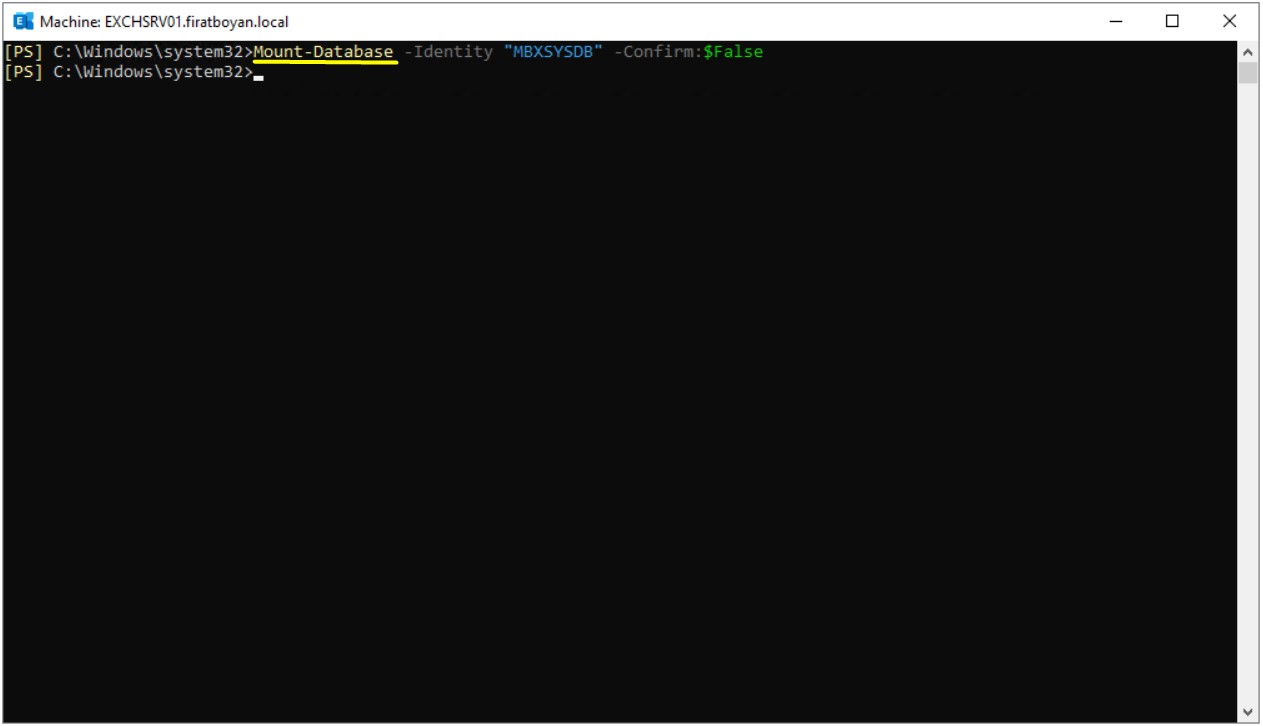
9- Aşağıdaki komut yardımıyla ortamımda çalışan her iki Exchange Server'ımdaki tüm User Mailbox Database'leri (veri tabanı) listeliyor, yeni oluşturmuş oladuğum Database'in de listede yer aldığını görebiliyorum.
|
Get-MailboxDatabase -Status | Sort Name | Select Name, Status, ContentIndexState |
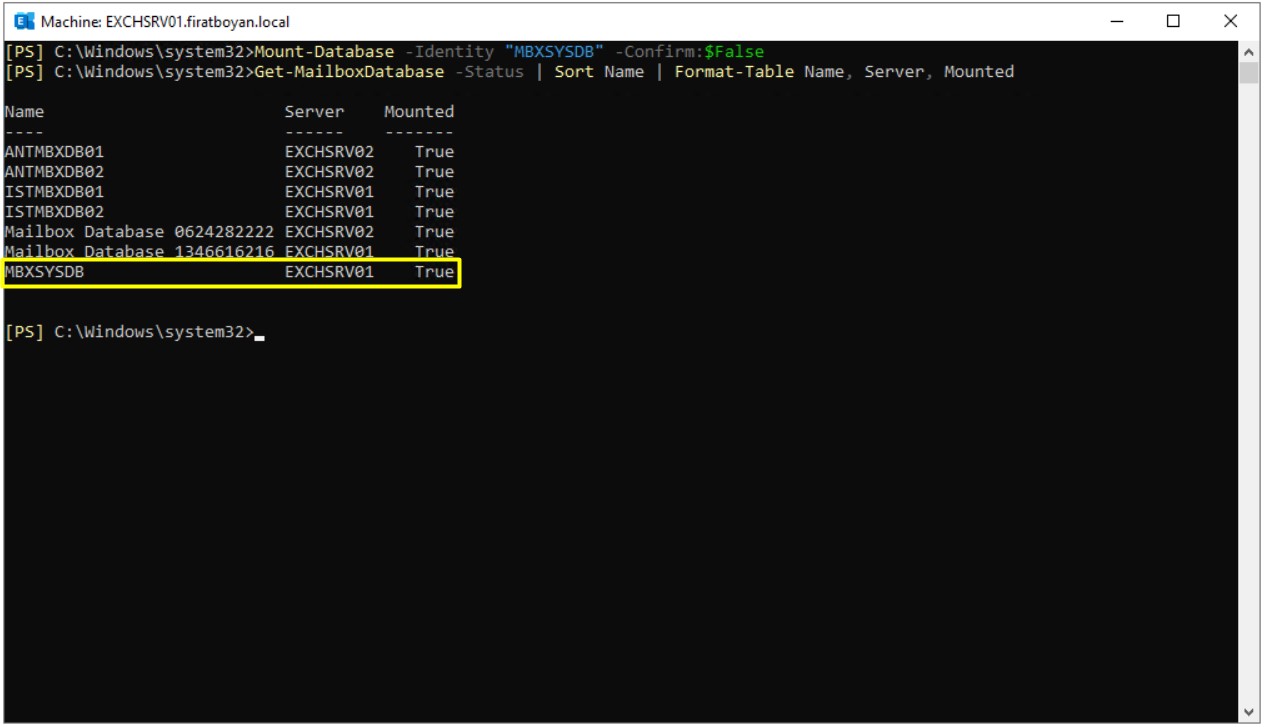
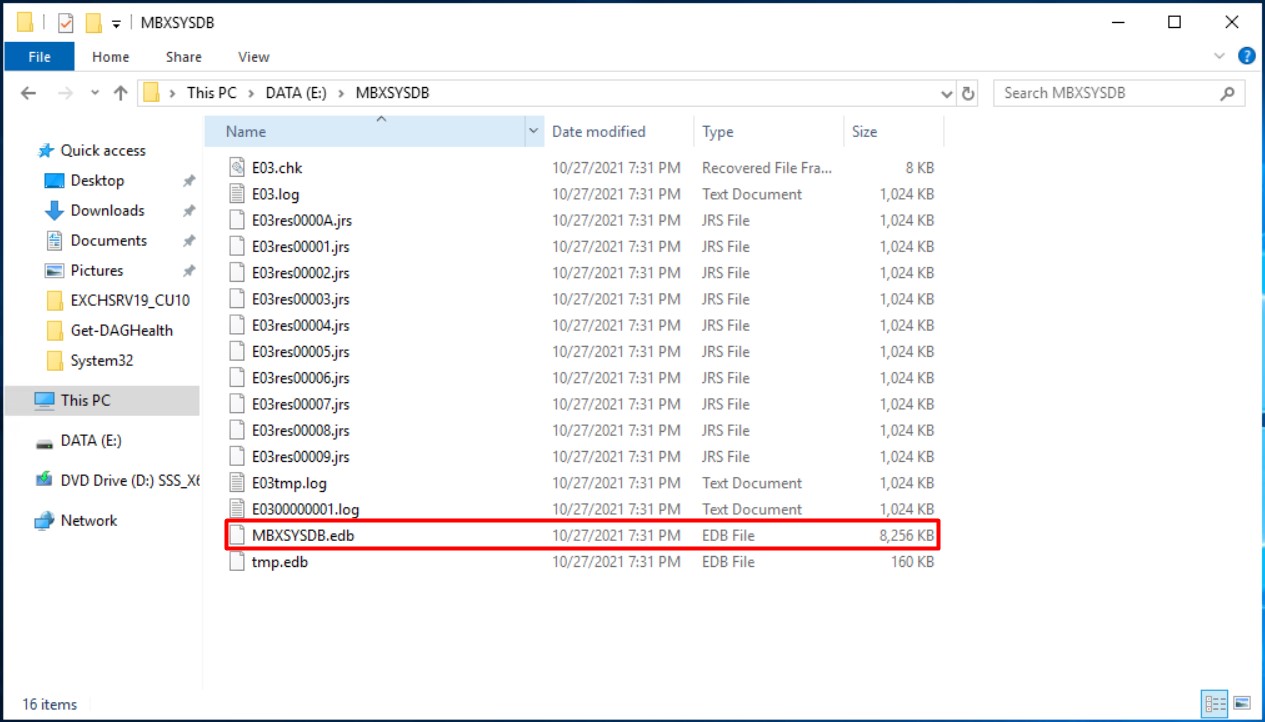
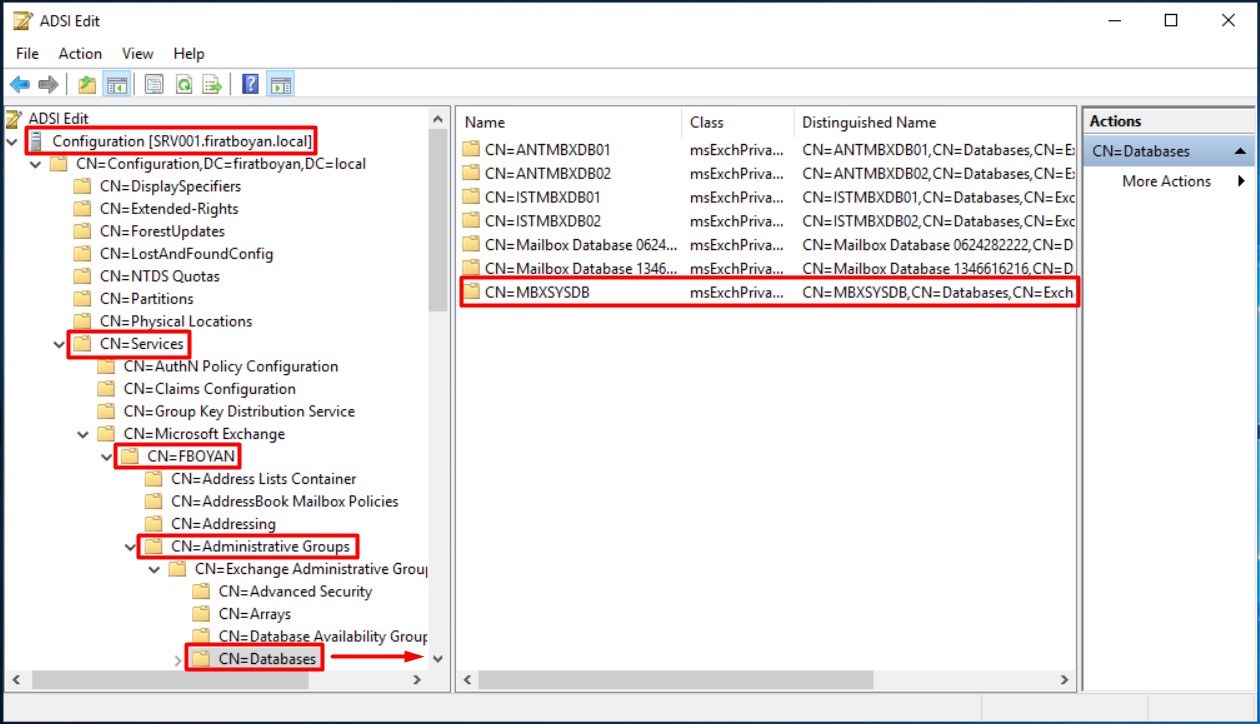
Exchange Management Shell (EMS) üzerinden Mailbox Database oluşturma süreci, aslında sadece birkaç komutla tamamlanan basit bir işlem gibi görünse de arka planda yapılan işler düşündüğünde oldukça anlamlı bir bütünlük barındırıyor. Manual olarak yapılan GUI işlemlerine göre çok daha hızlı, tekrarlanabilir ve kontrol edilebilir bir yapı sunması, bu yöntemin tercih edilmesinde en büyük etkenlerden biri. Özellikle Script ile yönetilen ortamlarda Database adından tut, Command Log yapısına kadar her şeyin kontrol altında olması ciddi avantajlar sağlıyor.
Database oluşturulurken kullanılan New-MailboxDatabase komutu ile sadece temel parametrelerin değil, istenirse EdbFilePath, LogFolderPath, Server gibi detaylı yapılandırmaların da tanımlanabilmesi sayesinde her Exchange Server için özelleştirilmiş bir kurulum yapılabiliyor. Bunun yanında, komutun çıktısıyla birlikte o Database'in otomatik olarak Mount edilmediğini görmek ve bunu Mount-Database komutuyla ayrıca gerçekleştirmek, işlem sıralamasını daha iyi anlaman için güzel bir detay oluşturuyor.
Bütün bu sürecin PowerShell üzerinden yapılması, Exchange mimarisiyle uyumlu, stabil ve otomatize edilebilir bir yönetim modeli sunuyor. Yazıda anlatılan her adım, özellikle komutların parametre kombinasyonlarıyla birlikte düşünüldüğünde, sana kendi ortamındaki ihtiyaçlara göre en doğru yapılandırmayı yapma esnekliği veriyor. Artık her yeni Mailbox Database oluşturma işleminde neyi, neden yaptığını çok daha bilinçli bir şekilde ilerletebilirsin.
Faydalı olması değilyle...